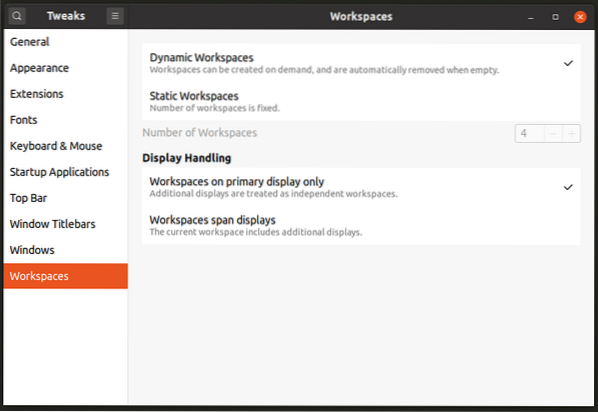Hvis du har brukt en Linux-distribusjon med et GNOME-basert skrivebordsmiljø i lang tid, må du være oppmerksom på overgangen til GNOME 2 / GTK2-biblioteker til GNOME Shell / GTK3. Med innkomsten av GNOME Shell ble mange nyttige innstillinger som eksisterte i GNOME 2-baserte skrivebordsmiljøer fjernet, skjult eller flyttet, noe som gjorde det vanskelig for den gjennomsnittlige brukeren å finne disse innstillingene. Denne artikkelen vil diskutere et verktøy kalt “GNOME Tweaks” eller “GNOME Tweak Tool” som avslører noen av disse innstillingene for sluttbrukere i GNOME Shell-baserte Linux-distribusjoner som Ubuntu. Disse innstillingene er vanligvis ikke tilgjengelige i hovedsysteminnstillingene (også kjent som GNOME Control Center).
Installer GNOME Tweaks
Du kan installere GNOME Tweaks i Ubuntu ved å utføre kommandoen spesifisert nedenfor:
$ sudo apt installere gnome-tweaksGNOME Tweaks kan installeres i andre GNOME Shell-baserte Linux-distribusjoner fra pakkebehandling. I noen distribusjoner kan du finne det med navnet “GNOME Tweak Tool”.
Du kan starte GNOME Tweaks fra applikasjonsstarter eller ved å kjøre kommandoen spesifisert nedenfor:
$ gnome-tweaks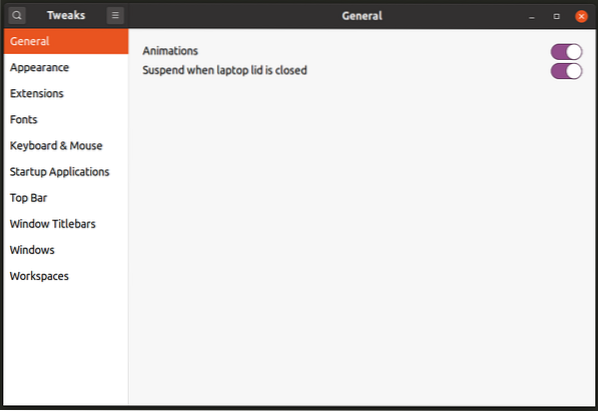
Tilpass toppanelet
GNOME Shell består av et panel som ligger øverst på skjermen. Den inneholder et systemfelt, en aktivitetsutløser og en klokke sentrert på panelet. Ingen innstillinger er tilgjengelige som standard for å tilpasse oppsettet eller elementene i toppanelet. I delen "Topplinje" i GNOME Tweaks kan du imidlertid deaktivere aktiviteten hot-corner trigger, aktivere gjenværende batteriprosent og tilpasse oppførselen til klokke-applet, som vist på skjermbildet nedenfor:
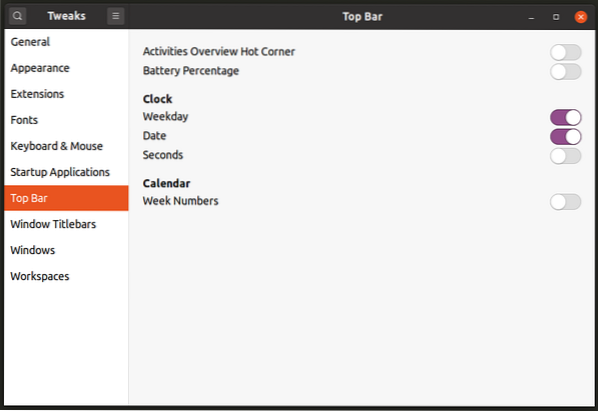
Administrer GNOME Shell Extensions
GNOME Shell-utvidelser er offisielle tillegg fra tredjeparter som utvider funksjonaliteten til GNOME Shell. Du kan få disse utvidelsene herfra. Som standard blir utvidelsesinnstillinger ikke avslørt i GNOME Control Center. Du kan administrere utvidelser fra GNOME Tweaks i stedet, som vist på skjermbildet nedenfor:
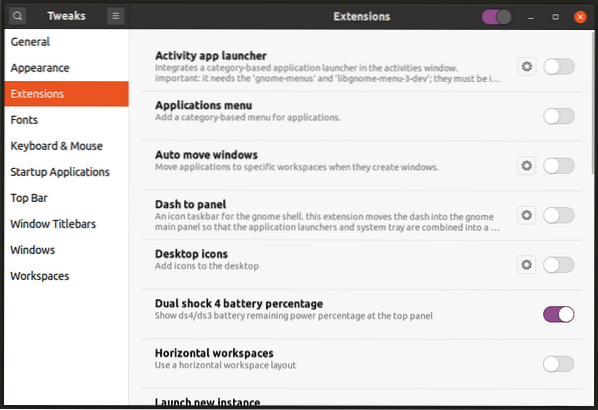
De nyeste versjonene av GNOME Shell inkluderer nå også en ny "Extensions" -app som kan lanseres fra applikasjonsstarteren for å administrere installerte utvidelser.
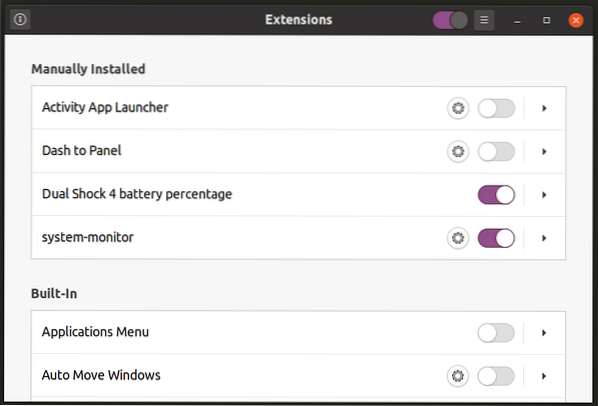
Administrer innstillinger for arbeidsområder
Arbeidsområder er separate skrivebordsområder der du kan gruppere applikasjoner som kjører etter dine behov. For eksempel kan du gruppere et musikkspillerapplikasjon og et videospillerapplikasjon i et arbeidsområde dedikert for avspilling av media, eller du kan gruppere et teksteditorprogram og en terminalemulator i et annet arbeidsområde beregnet for utvikling av applikasjoner.
Du kan gå til delen "Arbeidsområder" i GNOME Tweaks for å bytte mellom dynamiske arbeidsområder på forespørsel eller et fast antall arbeidsområder. Du kan også konfigurere arbeidsområder slik at de bare vises på primærskjermen eller på alle tilkoblede skjermer.
Endre atferd hos Window Manager
GNOME Shell inkluderer mutter som standardvindu og compositing manager. Du kan endre oppførselen fra "Windows" -delen av GNOME Tweaks. Du kan legge ved eller løsne modale dialoger, aktivere eller deaktivere vindus snapping og kantflising, tilpasse vindusfokusatferd, endre super action-tast (vanligvis nøkkelen med Windows-ikonet på tastaturet) osv.
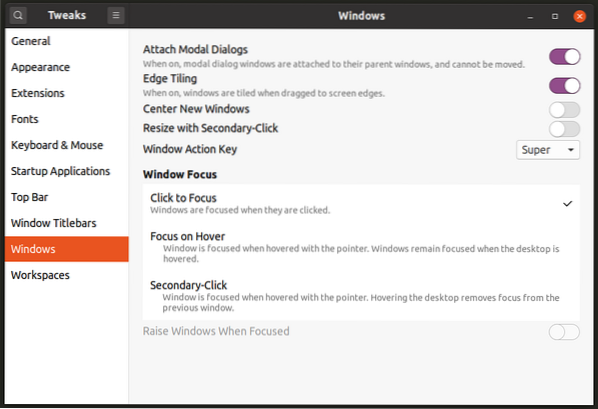
Tilpass vinduets tittellinjeatferd
Avsnittet "Window Titlebars" i GNOME Tweaks lar deg veksle mellom minimere og maksimere knapper og deres plassering i et applikasjonsvindu. Du kan også endre oppførselen til museklikk på tittellinjer og forskjellige handlinger som er tilordnet dem.
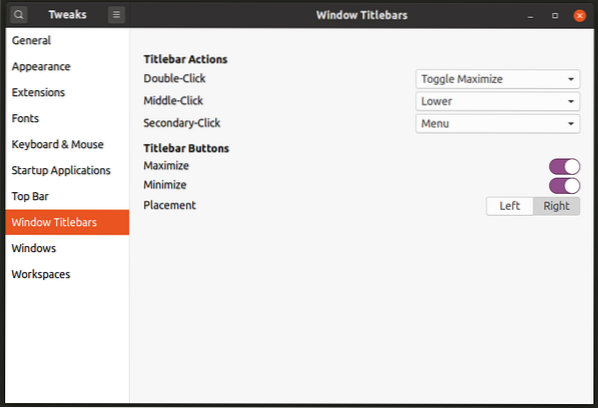
Legg til eller fjern oppstartsapplikasjoner
Du kan bruke delen "Oppstartsprogrammer" i GNOME Tweaks for å legge til eller fjerne applikasjoner som automatisk starter ved en ny omstart eller på en ny påloggingsøkt.
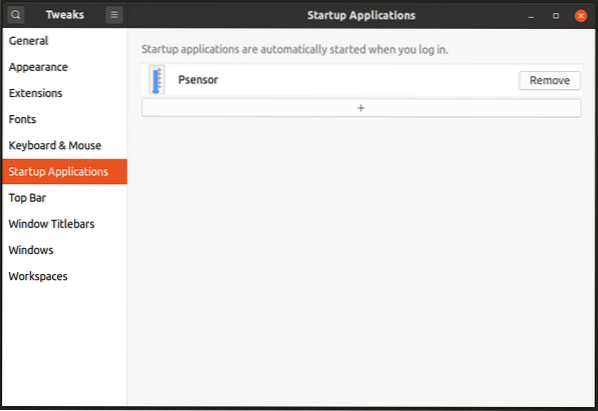
Merk at denne delen i GNOME Tweaks ikke tillater deg å skrive inn egendefinerte kommandoer. Det er et annet frittstående program som bare heter "Startup Applications" som kan brukes til å definere egendefinerte kommandoer.
Endre innstillinger for inngangsenheter
Avsnittet "Tastatur og mus" i GNOME Tweaks kan brukes til å endre atferd for forskjellige inngangskilder som er koblet til systemet. Du kan endre akselerasjonshastighet, styreflateadferd og slå på noen tilgjengelighetsfunksjoner.
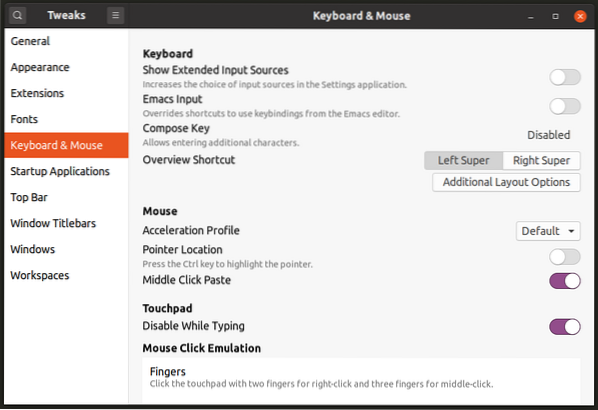
Endre fontkonfigurasjon
Siden fontinnstillinger ikke er innebygd i systeminnstillingene, er den eneste måten å endre fontegenskaper på å bruke delen "Fonts" i GNOME Tweaks. Her kan du endre skriftstiler, deres vekter og endre hvordan de gjengis ved å endre innstillinger for antydning, antialiasing og skalering.
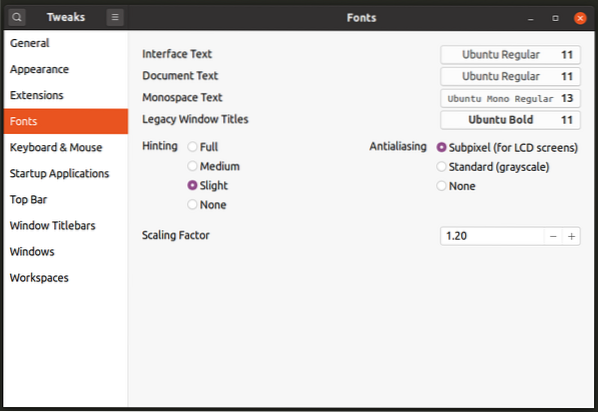
Endre systemtema
Du kan gå til delen "Utseende" for å endre GTK3-tema, GNOME Shell-tema, ikontema, markørstil og lydtema. Merk at for å endre GNOME Shell-temaet, må du kanskje installere utvidelsen "User Themes" som er tilgjengelig her.
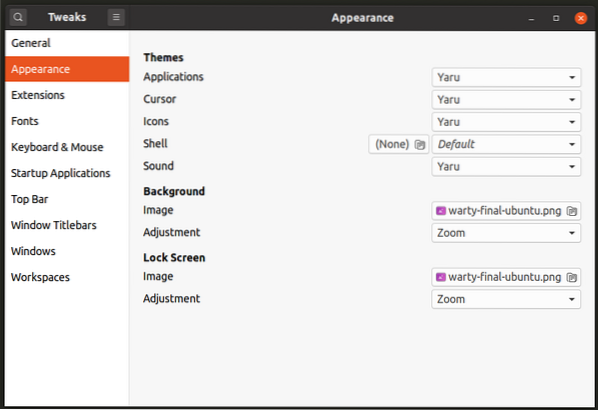
Andre innstillinger
Til slutt i delen "Generelt" kan du endre noen andre innstillinger for å aktivere eller deaktivere systemanimasjoner eller endre suspensjonsadferd når du bruker batteridrevne enheter.
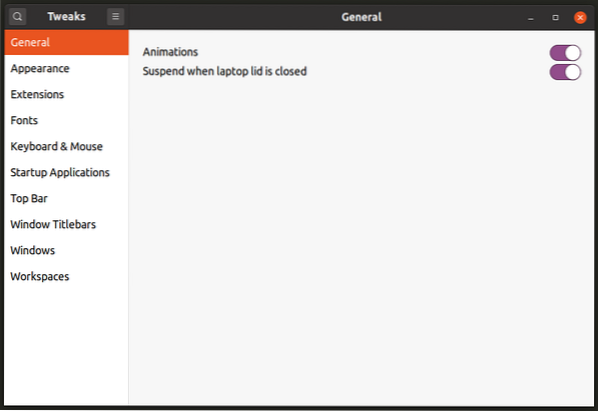
Mer avanserte innstillinger
Hvis du ikke finner en bestemt innstilling i GNOME Tweaks, kan du prøve å bruke “Dconf Editor” for å bla gjennom avanserte innstillinger. Dconf Editor er et sentralt lagerhus for å administrere innstillinger for alle moderne applikasjoner basert på GTK3 og GNOME 3. Det er et ekstremt kraftig verktøy, og en feil bytte eller annen endring i innstillingene kan ødelegge systemet ditt. Trå forsiktig mens du bruker den, men hvis du vet hva du gjør, er det et ganske omfattende verktøy for å endre nesten alle aspekter av GNOME Shell-baserte skrivebordsmiljøer.
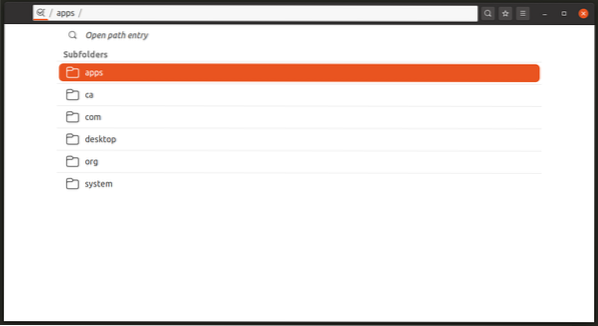
Du kan installere Dconf Editor i Ubuntu ved å utføre kommandoen spesifisert nedenfor:
$ sudo apt installere dconf-editorDconf Editor kan installeres i andre GNOME Shell-baserte Linux-distribusjoner fra pakkebehandling.
Konklusjon
GNOME Tweaks er et ganske praktisk verktøy hvis du vil endre noen skjulte innstillinger uten å risikere systembrudd. Sluttbrukere som prøver GNOME Shell for første gang vet kanskje ikke om det. Linux-distribusjoner som bruker GNOME Shell som standard skrivebordsmiljø, bør ha GNOME Tweaks forhåndsinstallert som standard.
 Phenquestions
Phenquestions